Como abrir um arquivo JAR no Windows

- 3181
- 143
- Howard Fritsch
Ocasionalmente, você encontra aplicativos ou jogos distribuídos como .arquivos jar em vez do habitual .arquivo exe. Você não pode simplesmente clicar duas vezes em um arquivo jar para executar o aplicativo. Como, então, você abre um arquivo jar?
Java costumava ser um idioma de codificação popular para criar jogos e aplicativos de freeware. Mesmo agora, muitos aplicativos de freeware são distribuídos como .Arquivos JAR, que o Windows não suporta de forma nativamente. Este artigo o levará a maneiras de abrir arquivos JAR no seu computador.
Índice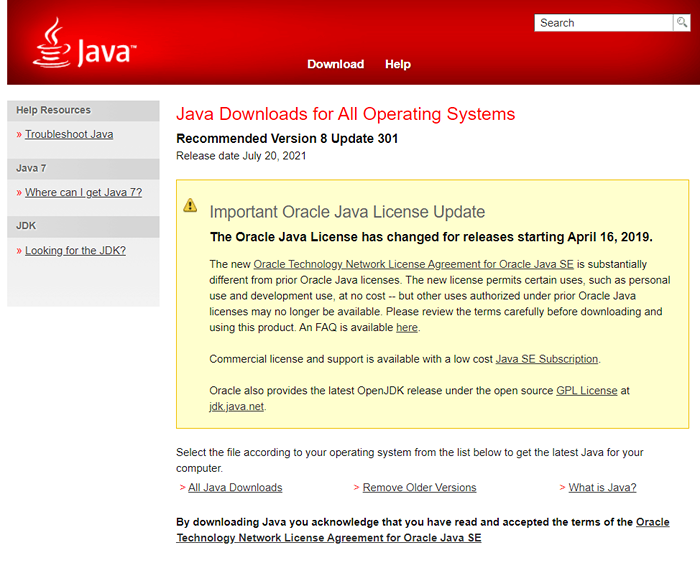
- Role para baixo para encontrar o pacote de instalação certo para o seu sistema operacional. Existem instaladores online e offline. A configuração on -line simplesmente baixará os arquivos necessários durante a instalação enquanto a versão offline baixará todos os arquivos necessários primeiro e depois iniciará a instalação.
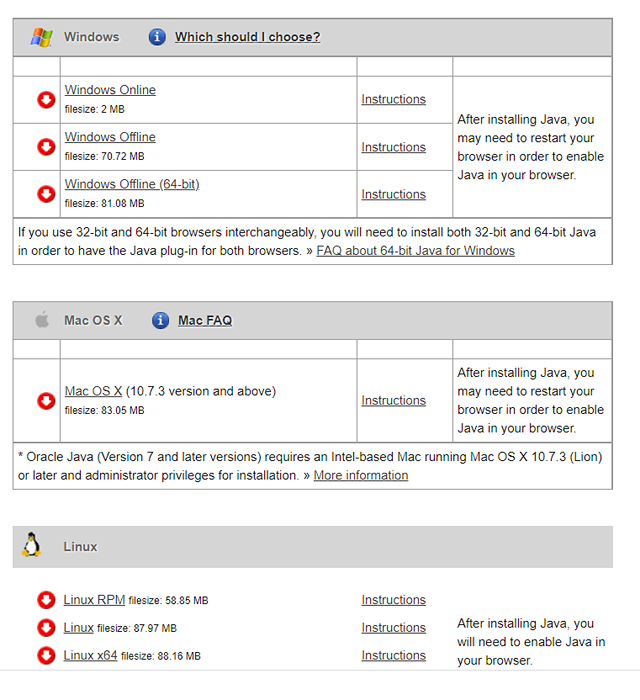
- Execute o arquivo baixado para iniciar a instalação do JRE no seu computador. Aceite o contrato de licença para iniciar a configuração. Geralmente, o instalador remove automaticamente as versões mais antigas do JRE, embora você possa fazer isso manualmente, se necessário.
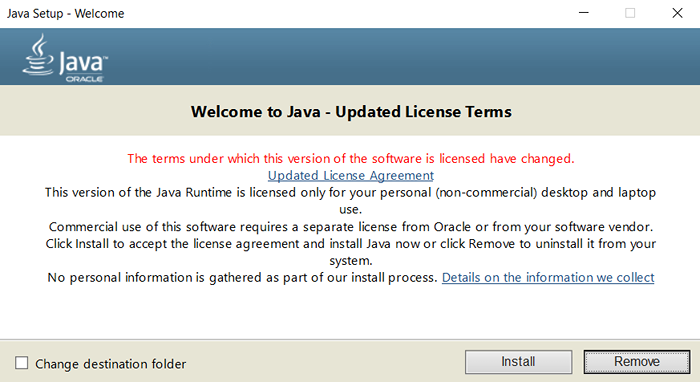
- Uma instalação concluída permite executar qualquer aplicativo Java no seu PC, incluindo arquivos JAR.
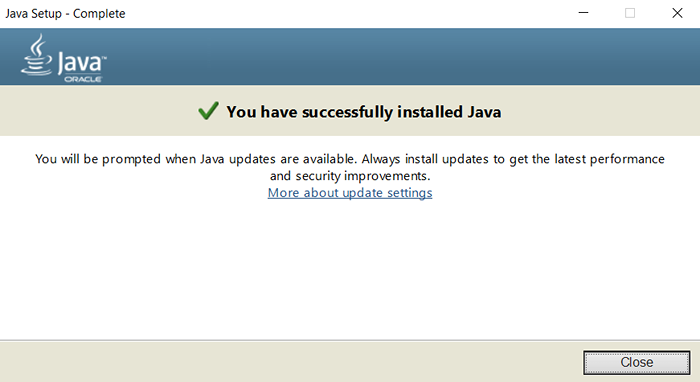
Observe que isso apenas permite que seu computador abra arquivos JAR usando o método mencionado abaixo, mas não associa o .Extensão JAR, o que significa que, se você tentar clicar duas vezes em um arquivo de jar, o Windows ainda não saberia o que fazer com o arquivo.
Verifique a seção a seguir para aprender a abrir um arquivo jar assim que o JRE for instalado.
Aberto do prompt de comando
Para ficar claro, este não é um método diferente. Você ainda precisa ter o Java instalado no seu computador para abrir arquivos JAR do prompt de comando, para que a etapa venha primeiro.
Depois de instalar o Java no seu computador usando o processo na última seção, você pode usar o prompt de comando para abrir arquivos JAR.
- Aberto do comando prompt como administrador. Tipo cmd Na barra de pesquisa para localizar o aplicativo.
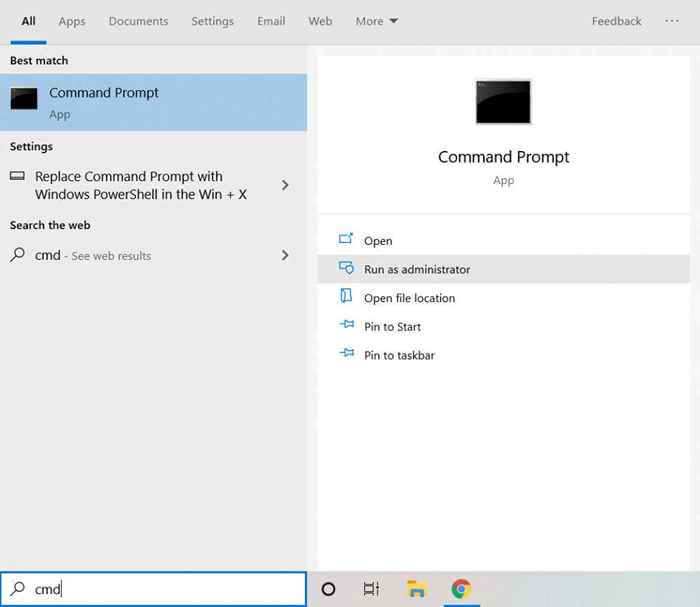
- Digite o comando Java -Jar C: Pathtofile.jarra , Onde “Pathtofile” é o caminho do arquivo em questão. Você pode copiar o arquivo para a unidade C para facilitar, permitindo que você insira apenas o nome do arquivo.
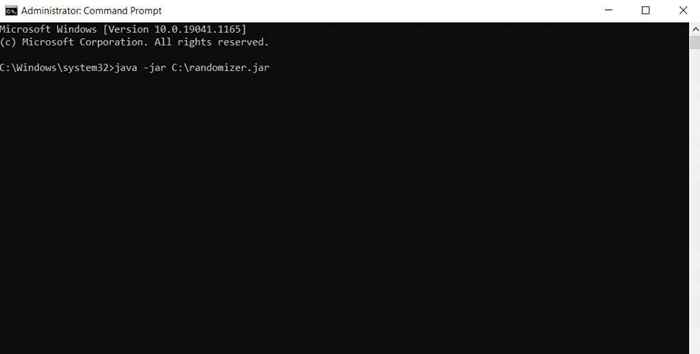
- Após a execução do comando, o Windows usará o JRE para interpretar o arquivo JAR. Agora você deve ver o aplicativo Java em execução.
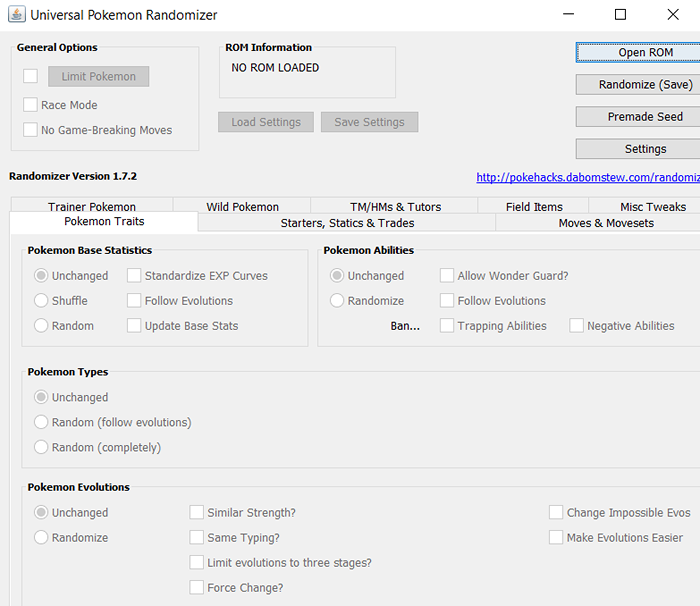
A menos que o aplicativo desejado seja distribuído como um arquivo Java executável, você precisará executar todas essas etapas cada vez que executar um arquivo jar.
Extrair como um arquivo
Os arquivos JAR são dados arquivados com um nome sofisticado. Claro que eles são feitos para aplicativos Java, mas um .O arquivo JAR apenas os comprime e arquiva-os em um único pacote, permitindo que você extraia arquivos JAR usando qualquer ferramenta de extração de arquivos líder como Winrar ou 7-ZIP. Isso permitirá que você veja o conteúdo do pacote, embora você ainda precisará do JRE se quiser executar o próprio aplicativo.
- Faça o download do instalador 7-ZIP para extrair .arquivos jar.
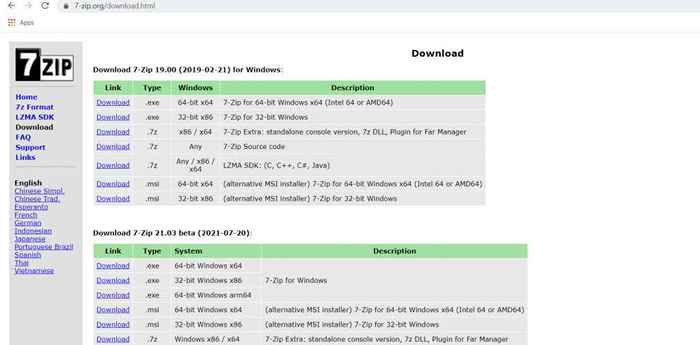
- Execute o baixado .arquivo exe para instalar o 7-ZIP no seu computador.
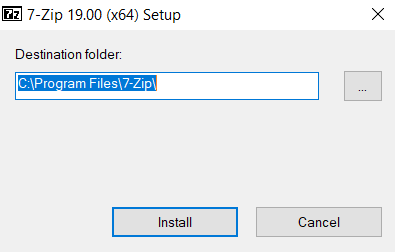
- Navegue até o diretório que contém o arquivo jar que você deseja extrair.
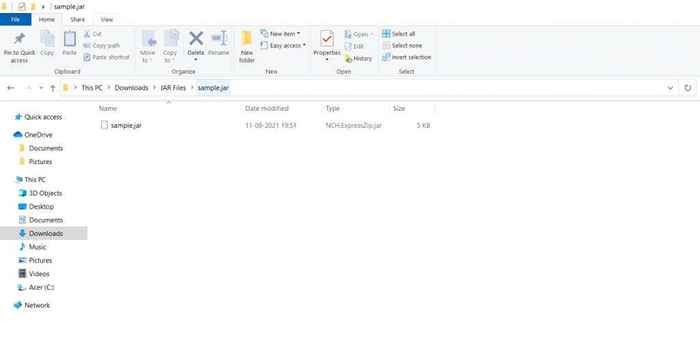
- Clique com o botão direito do mouse no arquivo, selecione 7-ZIP e selecione Extrair tudo.
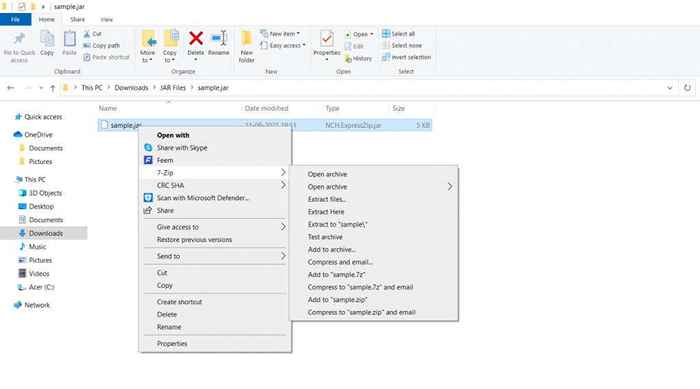
- O arquivo JAR será extraído no diretório.
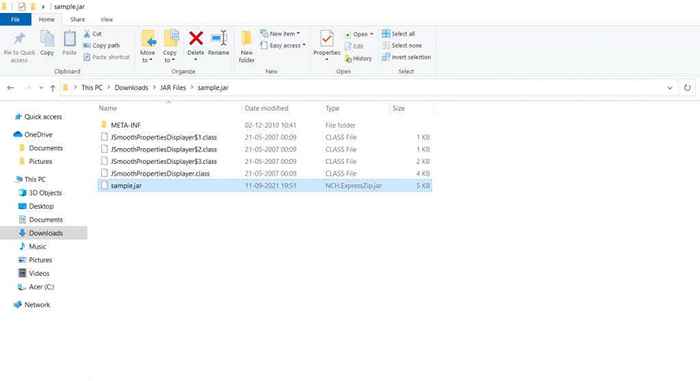
Qual é o melhor método para abrir um arquivo jar no Windows 10?
Os arquivos JAR geralmente são aplicativos Java embalados em um único arquivo. Para executá -los, você precisa ter o ambiente de tempo de execução do Java instalado no seu PC. Como Jre é gratuito para baixar, esta é a maneira mais fácil de obter .arquivos jar trabalhando no seu computador Windows.
Por outro. Aplicativos como 7-ZIP ou Winrar podem extrair facilmente o conteúdo de um .arquivo jar.

